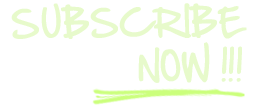In questa seconda lezione apriamo per la prima volta Adobe Lightroom. Facciamo una panoramica dell’interfaccia per cominciare a familiarizzare con il software e vedere come è strutturato. Approfondiremo gradualmente tutti gli strumenti e le funzionalità che Lightroom ci mette a disposizione nel corso delle varie lezioni.
Adobe Lightroom ha un’interfaccia suddivisa in moduli. Questi rappresentano degli ambienti di lavoro organizzati in modo sequenziale e riproducono il flusso di lavoro eseguito da un fotografo.
I moduli o ambienti di lavoro sono 7, selezionabili dal menu in alto a destra: libreria, sviluppo, mappa, libro, presentazione, stampa, web. Questa suddivisione per moduli, rende l’interfaccia di lightroom molto semplice ed intuitiva. Ognuno di questi moduli mette a disposizione delle specifiche funzioni che vedremo adesso molto velocemente e che approfondiremo nelle prossime lezioni.
Ogni modulo è suddiviso in 4 panneli, tre verticali ed uno orizzontale in basso, chiamata “area provino” che è l’unico pannello comune a tutti i moduli senza alcuna variazione. L’area provino mostra tutte le anteprime delle foto presenti sul catalogo su cui stiamo lavorando. Ci permette di fare una navigazione veloce tra le foto con uno scorrimento orizzontale e di selezionarle.
Nel pannello al centro troviamo l’area di lavoro, nel pannello di sinistra sono presenti tutte le funzioni di gestione, mentre in quello di destra abbiamo tutte le funzioni di modifica ed elaborazione delle foto. Questo vale per tutti i moduli, ma naturalmente gli strumenti saranno diversi a seconda del modulo in cui stiamo lavorando.
L’interfaccia di lightroom: Modulo libreria
Come ho detto nella scorsa lezione, Lightroom ci permette di archiviare e catalogare le nostre fotografie. Infatti tutto il lavoro su questo software inizia dal modulo libreria attraverso il quale possiamo creare o importare i nostri cataloghi.
Sul pannello di sinistra troviamo tutte le funzioni per gestire i cataloghi, l’organizzazione delle cartelle e le funzioni di pubblicazione. Al centro è presente l’area di lavoro dove troviamo tutte le anteprime delle foto presenti nel catalogo. Queste possono essere ingrandite a nostro piacimento, essere selezionate e filtrate.
Nella parte bassa di questo pannello troviamo una barra degli strumenti che ci permette di personalizzare la visualizzazione delle miniature, etichettarle, dare una valutazione ecc. Lo vedremo più nel dettaglio nelle prossime lezioni.
Sul pannello di destra troviamo dall’alto l’istogramma, una scheda di sviluppo rapido che ci consente di apportare delle modifiche di base, come esposizione e bilanciamento del bianco, ad una o più fotografie senza uscire dal modulo libreria. Tutte le regolazioni eseguite saranno riportate anche nel modulo di sviluppo, in modo da eseguire uno sviluppo più preciso e dettagliato.
Al di sotto della scheda di sviluppo rapido, troviamo le schede per la creazione delle parole chiave, dei meta dati ed i commenti. Molto importanti per tenere ordinato il proprio archivio, per la ricerca rapida delle nostre fotografie, ma anche per una eventuale indicizzazione online.
L’interfaccia di Lightroom: Il modulo sviluppo
Il modulo Sviluppo è il cuore pulsante di Adobe Lightroom. Possiamo considerare questo modulo come la versione digitale della camera oscura. Qui possiamo eseguire tutte le operazioni di sviluppo delle nostre fotografie, apportando tutte le modifiche necessarie per raggiungere il risultato che desideriamo. E perché no, anche per dare un tocco di creatività alle nostre foto e renderle uniche e memorabili.
La suddivisione dei pannelli è la stessa della libreria. Ma vediamo quali sono gli strumenti messi a disposizione dal modulo sviluppo. Partiamo dal pannello di sinistra: In alto troviamo il navigatore, il quale ci permette di variare il livello d’ingrandimento delle fotografie.
Sotto il navigatore troviamo la scheda dei predefiniti, ovvero delle impostazioni di sviluppo che il fotografo può salvare per riutilizzare in un secondo momento. Potrai applicarle successivamente ad una o più immagini.
Le raccolte, poi sono gruppi virtuali di immagini che non devono necessariamente far parte dello stesso catalogo, ma che il fotografo desidera raggruppare concettualmente, per argomento, colori, temi ecc.
Sul pannello di destra troviamo in alto l’istogramma, il quale mostra in forma grafica come sono distribuite le informazioni tonali su tutto il fotogramma. Ne parleremo in modo approfondito in un video dedicato. Appena sotto l’istogramma, troviamo le informazioni di scatto: ISO, lunghezza focale, diaframma e tempo. Ma se spostiamo il cursore sull’immagine mostra le informazioni relative al colore RGB.
Appena sotto troviamo gli strumenti di carattere generale: Ritaglio, rimozione macchie, correzione occhi rossi, filtro graduato, filtro radiale e pennello di regolazione. Subito dopo troviamo tutti gli strumenti di sviluppo specifici raccolti su nove schede a tendina, come del resto anche gli altri strumenti, che possono essere chiusi per ottimizzare lo spazio e trovarli più facilmente.
Nelle schede gli strumenti sono organizzati per tipologia…
Il modulo Mappa
All’interno di questo modulo ritroviamo sempre la stessa struttura dei pannelli. Qui però ci viene mostrata una mappa che ci consente di geotaggare le nostre fotografie sulla stessa. Per fare questo Lightroom fa riferimento ai metadati registrati dalla nostra fotocamera.
Naturalmente se abbiamo attivato la funzione di geolocalizzazione nella nostra fotocamera. Qualora la fotocamera non abbia questa funzione o ci siamo dimenticati di abilitarla, possiamo inserire queste informazioni manualmente.
Il modulo libro
Questo è un ambiente di lavoro che ci consente di creare libri fotografici a partire dalle nostre fotografie. È possibile selezionare un Layout o crearne di nuovi, inserire le foto, del testo, cambiare lo sfondo.
Una volta raggiunta la versione definitiva, puoi inviare in stampa tramite il servizio offerto ed integrato nel sistema, che si preoccuperà di stamparlo e inviartelo a casa. In alternativa puoi salvare un PDF o JPEG ed inviarlo al tuo servizio di stampa preferito.
Il modulo presentazione
Il modulo presentazione, invece ti permette, come dice il nome stesso, di creare una presentazione dei tuoi servizi fotografici in forma di slide-show. Puoi utilizzare dei modelli predefiniti di Adobe Ligntroom presenti nel pannello di sinistra. Modificarli attraverso gli strumenti nel pannello di destra. Puoi anche crearne di nuovi, aggiungere una musica di sottofondo ed esportare un video o delle slide in PDF.
Il modulo stampa
Questo sesto modulo è dedicato alla stampa delle foto. Nel pannello di sinistra trovi diversi modelli predefiniti da poter utilizzare. È possibile stampare foto singole o più foto nella stessa pagina scegliendo diversi layout, oppure stampare dei provini a contatto con diverse foto sulla stessa pagina. Nel pannello centrale viene mostrato un’anteprima della pagina così come sarà stampata. Nel pannello di destra, come sempre trovi tutti gli strumenti di modifica e personalizzazione.
Il modulo web
Vediamo l’ultimo modulo del programma, il modulo web. Questo ambiente di lavoro permette di creare delle gallerie di immagini da esportare in HTML5, pronte per essere pubblicate sul tuo sito web. Il sistema di lavoro è del tutto simile a quello dei moduli presentazione e stampa che abbiamo visto poco fa. Sulla sinistra troviamo una serie di modelli pronti all’uso, al centro un’anteprima del risultato, mentre sulla destra tutti gli strumenti per la modifica e personalizzazione della galleria di immagini.
Bene concludiamo qui questa breve panoramica sull’interfaccia di Lightroom. Come hai visto abbiamo parecchi argomenti da approfondire, quindi resta collegato, iscriviti alla newsletter per non perderti le prossime lezioni. Seguimi anche sul canale youtube Roberto Silvestro – Zoom On Pictures e sostieni questo progetto condividendo i miei contenuti. In questo modo potrò offrirti contenuti sempre più completi e di alta qualità.
Grazie per il tuo sostegno. Ci vediamo nella prossima lezione…
Iscriviti a zoomonpictures.it
Resta sempre aggiornato sugli ultimi articoli di ZooOnPictures.it Iscriviti alla nostra newsletter settimanale per ricevere tutte le novità, suggerimenti e contenuti esclusivi riservati agli iscritti.